Adobe Photoshop. Actions.
Изучаем Фотошоп. Палитра Actions (Действия).
Давайте с вами разберемся, что представляет собой палитра фотошоп Actions (Действия).
Работая с Фотошопом, вы не раз сталкивались с необходимостью выполнять одну и ту же последовательность действий, применяемой к целой группе изображений. Палитра Actions (Действия) позволяет хранить серии команд и выполнять их одним нажатием кнопки на определенной строке списка. Эта палитра Actions (Действия) очень удобна, и при изучении Photoshop , с ней надо обязательно познакомится.
Посмотрим на палитру Actions (Действия) – кнопочное меню, которое расположено вдоль нижнего края палитры, (ба, знакомые все лица!), которые не вызывают ни у кого уже сомнения - это запустить запись, остановить, воспроизвести, удалить и создать новую установку.
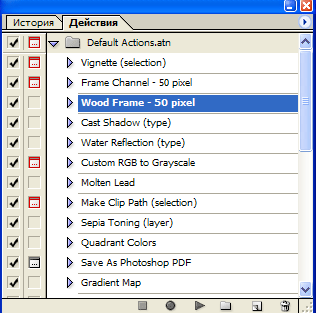
Меню Actions (Действия). Кнопки управления действиями.
Все действия в Photoshop хранит по адресу – Adobe Photoshop – Presets – Photoshop Actions . Программа Photoshop , начиная с Photoshop версии 5 (в Photoshop 4 палитра Actions , еще не существовала, ее заменяла команда Commands , которая в 5 версии фотошопа превратилась в Действия), понимает собственные ресурсы расположенные в папке настроек Presets . Это я веду к тому, что если вы нашли, скачали с Интернета и т.д. какие либо действия Actions , то их просто надо скопировать в папку Adobe Photoshop – Presets – Photoshop Actions , и вы увидите свои действия в меню Photoshop Actions . Только не путайтесь, на какой вы диск установили свой Photoshop , там ваша папочка и лежит.
Вы видите, что с действиями можно выполнять все обычные операции: создавать новое действие, сохранять действие, удалять его и т.д.
Что бы создать новое действие, надо выбрать команду New Action (Новое действие), а затем выполнить все действия которые нужно записать. Если вам доводилось выполнять сложную операцию по обработке изображения, а потом вы мучительно вспоминали как же у вас получился такой шедевр, так пользуйтесь палитрой Действия, да может быть результат не будет полностью повторятся, но воспроизвести потом все действие целиком вам будет гораздо легче.
Теперь узнаем, что нельзя делать с помощью действий. Реалии жизни – нельзя записывать команды рисования, нельзя сохранить мазок кисти, нельзя записывать действия с многими фильтрами третьих фирм. Но всеравно все возможности Photoshop перекрывают эти маленькие недостатки.
Для записи действий в Photoshop открываем в меню действий, справа вверху черный треугольник, команду New Action (Новое Действие), открываем нужное изображение, щелкаем кнопку записи действия и проводим требуемую операцию.
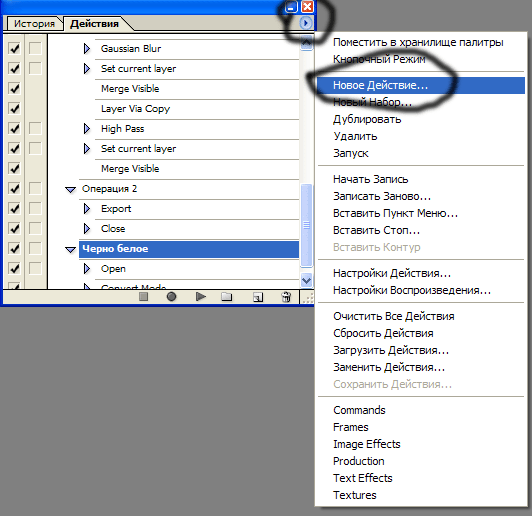
Меню Actions (Действия). Создать Новое действие.
Photoshop позволяет новому действию созданному вами, для быстроты и удобства выполнения операции, присвоить функциональные клавиши, для этого при выборе нового действия надо только выбрать нужную функциональную клавишу.
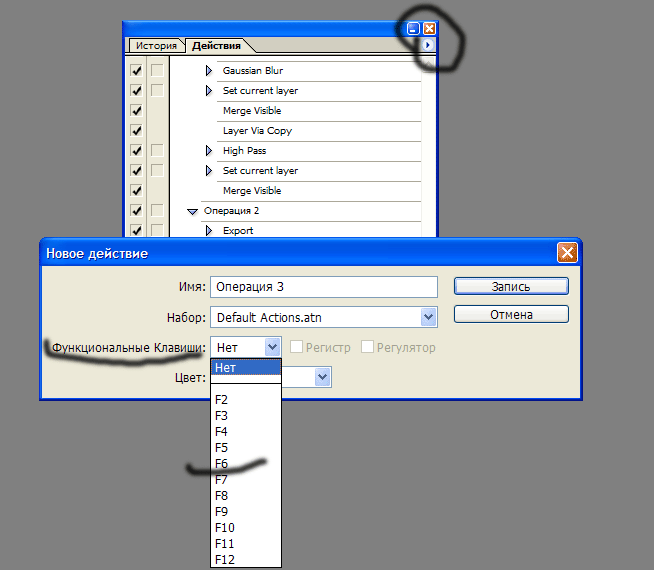
Меню Actions (Действия). Функциональные клавиши.
В Photoshop меню Actions (Действия) можно редактировать. Щелкните на пустом квадратике, напротив выполняемого действия – это создает точку остановки. Точка установки позволяет вписать дополнительные действия, также вы можете удалить ненужное действие, выделив его и нажав на корзину.
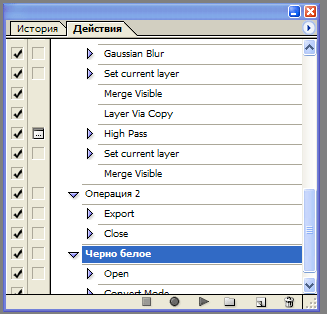
Меню Actions (Действия). Точка остановки.
Вот кратко мы и познакомились с Photoshop меню Actions (Действия). На следующей странице вы можете скачать нужные действия и применить их на практике. Только не забывайте путь Adobe Photoshop – Presets – Photoshop Actions . Программа Photoshop , куда вы должны скопировать эти действия, качайте смело вирусов нет (смайл).